MS의 운영체제인 윈도우10 설치해서 사용하는 경우 크게 2가지의 버전을 확인할 수 있으며 컴퓨터 이름확인 후 이름을 변경하거나 관리자계정등을 추가할 수 있으며 만약 윈도우 정품인증 상태가 아니라면 우츠갛단에 워터마크로 윈도우 정품인증을 받아야 한다는 문구로 로고가 생성됩니다.
- 4GB이하의 메모리를 사용자라면 32BIT의 운영체제
- 4GB이상의 메모리를 사용자라면 64BIT의 운영체제
각각 자신의 PC사양에 맞게 윈도우를 설치해서 사용하느것이 기본되어 있지만 실제로 설치된 윈도우 운영체제의 버전을 모르는 경우가 있습니다.
그리고 현재 설치된 컴퓨터 이름이나 정품인증을 한 제품키등을 확인할 수 있으며 현재 설치된 윈도우가 윈도우7인지 윈도우8인지 윈도우10인지 그리고 설치된 버전이 가정용인지 프로페셔널,엔터프라이즈등 각각의 버전을 확인하는 방법을 알아보겠습니다.
컴퓨터 이름확인 및 윈도우 설치버전 확인
노랗 목차
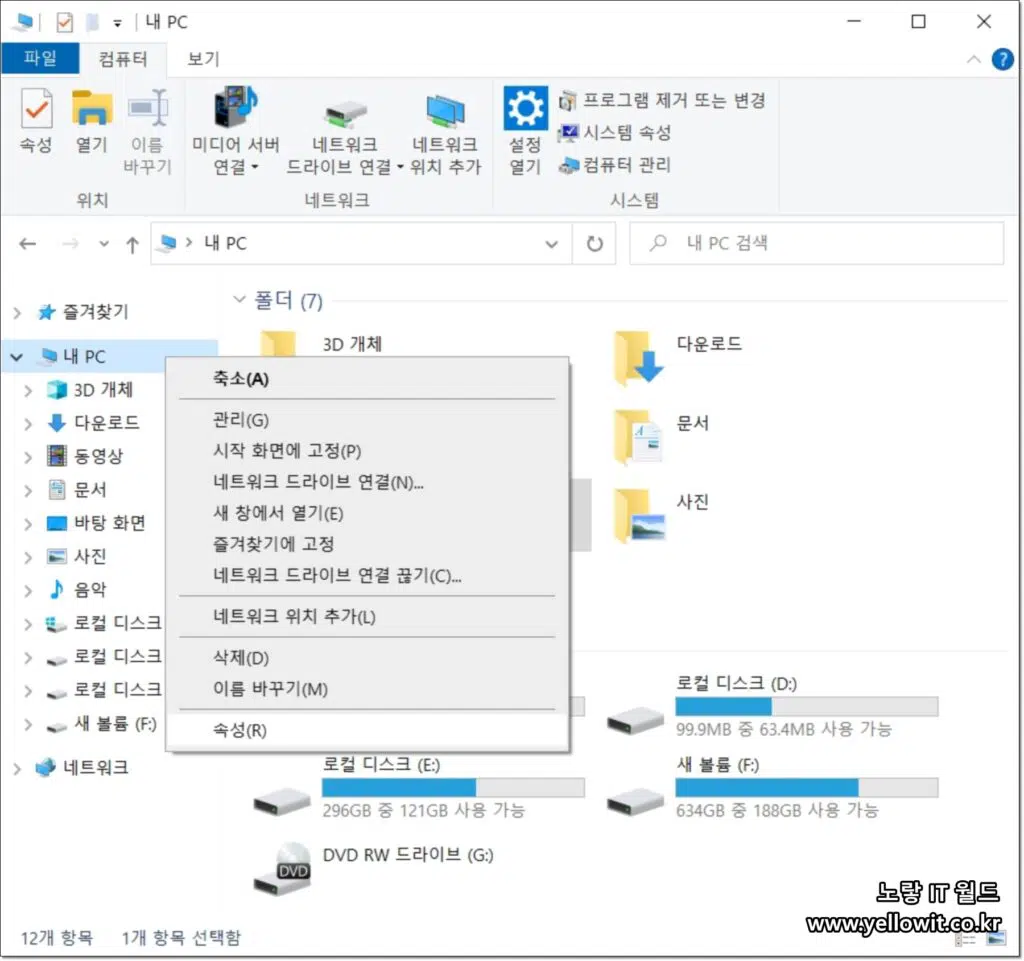
- 윈도우10 속성 확인
- 내PC (내컴퓨터)를 실행합니다.
- 좌측 내PC아이콘을 마우스 우클릭 후 “속성“을 선택합니다.
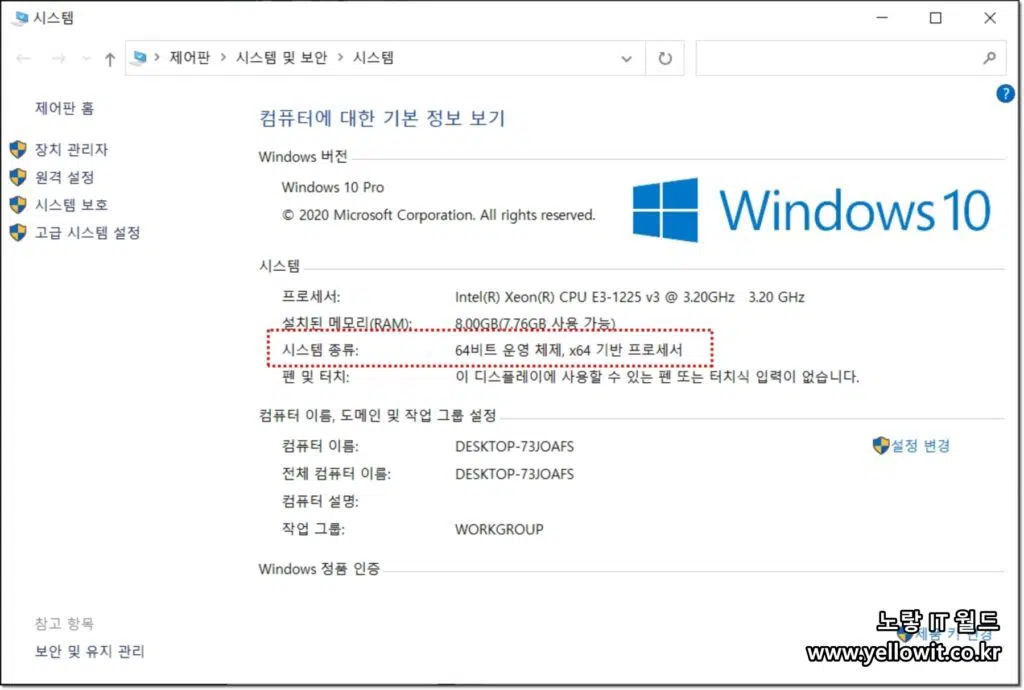
윈도우10 정품인증 유무 및 컴퓨터이름,시스템 메모리등의 사양등을 확인할 수 있습니다.
그럼 기본적으로 시스템종류에서 현재 설치된 윈도우가 64비트인지 32비트인지 알 수 있습니다
그 외에 설치된 프로세서에서 CPU 성능과 윈도우10,윈도우8,윈도우7등 설치된 윈도우 버전을 확인할 수 있습니다.
Simgr 명령어 윈도우10 정품인증 확인
윈도우10 정품인증 상태인지 확인하는 방법으로는 Simgr 명령어를 사용하는 방법도 있습니다.
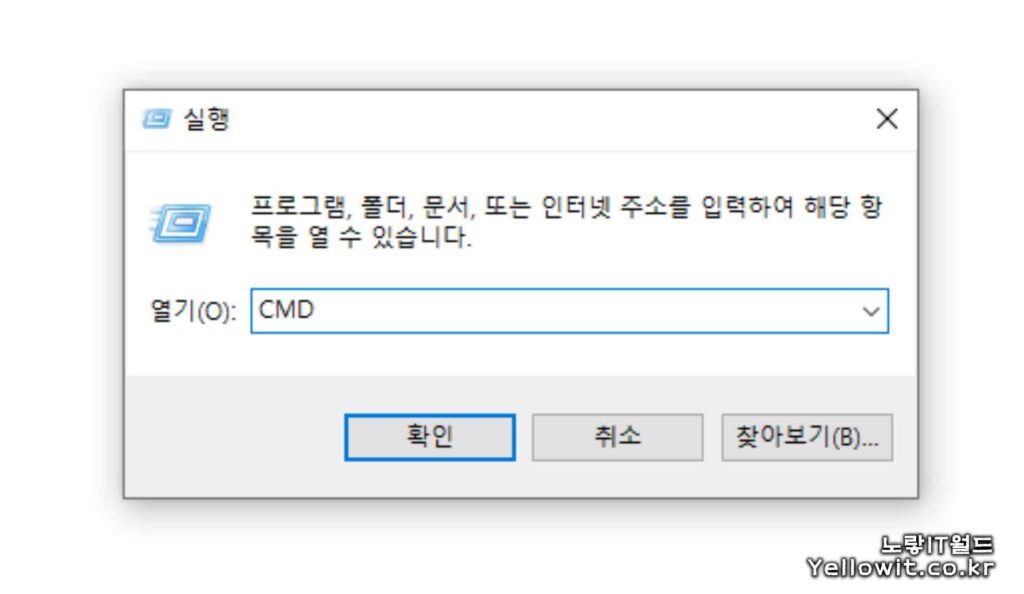
윈도우 키 + R을 눌러 실행창에서 CMD 입력 후 확인을 눌러줍니다.
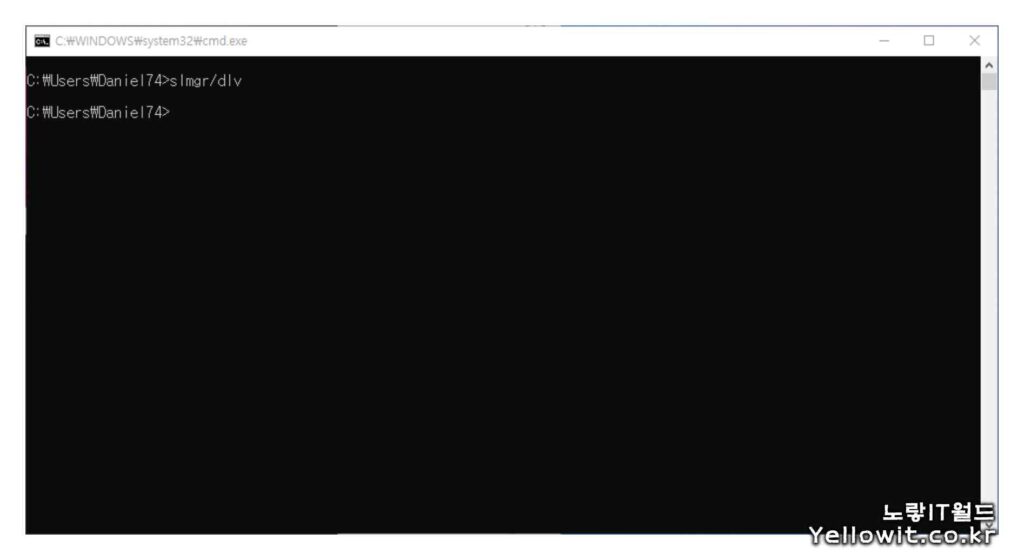
다음 도스창이 실행되면 아래 명령어를 입력 후 확인을 눌러줍니다.
그럼 현재 윈도우설치된 이름 및 설명, 정품인증 ID, 응용프로그램 ID 윈도우 제품키, 라이센스 URL, 라이센스 상태, 윈도우 초기화 가능한 횟수, 라이센스 초기화 횟수, 신뢰할 수 있는기간등을 확인할 수 있습니다.
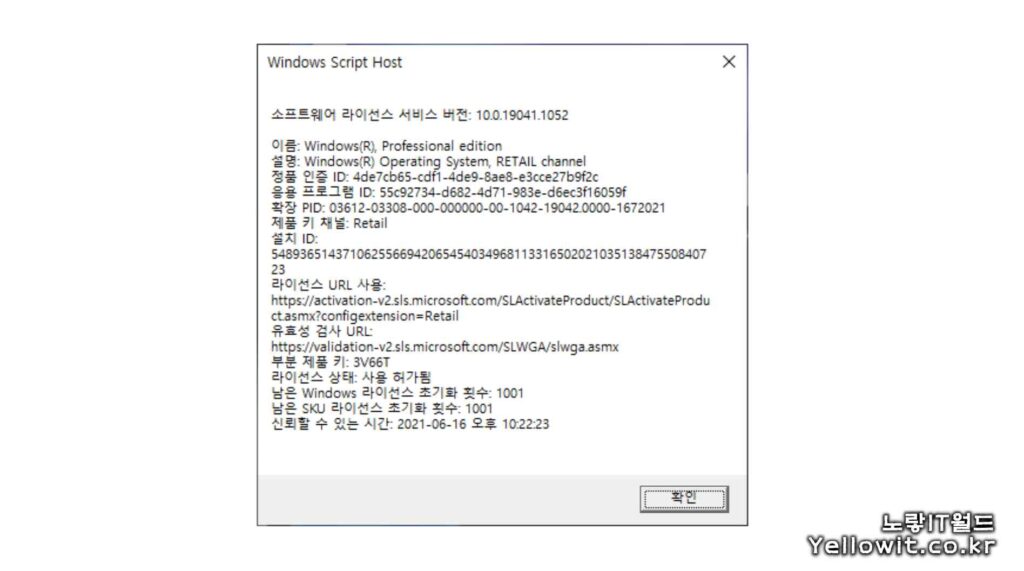
그리고 컴퓨터 이름 및 전체 컴퓨터이름,컴퓨터설명,작업그룹 이름을 확인할 수 있으며 WINDOWS 정품인증 부분에서는 현재 설치된 윈도우10 정품인증 제품키를 확인할 수 있습니다.
- 윈도우10 설치 정품인증 참고

1 thought on “컴퓨터 이름확인 및 윈도우10 설치버전 정품인증 확인”